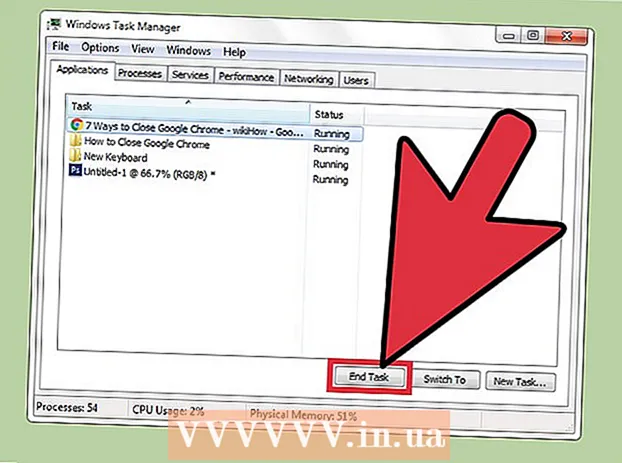Autor:
Morris Wright
Datum Stvaranja:
23 Travanj 2021
Datum Ažuriranja:
1 Srpanj 2024
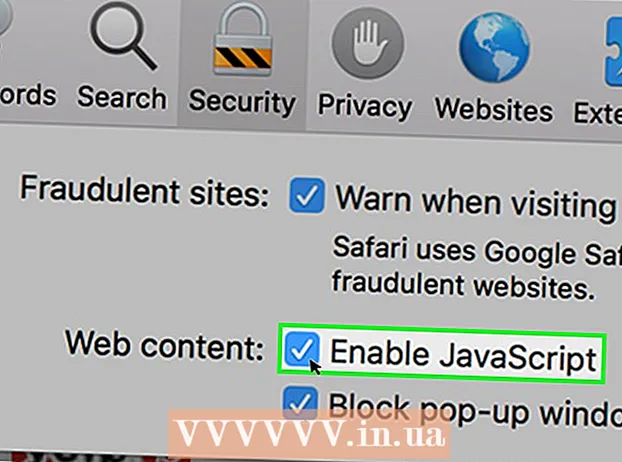
Sadržaj
- Kročiti
- Metoda 1 od 8: Chrome za Android
- Metoda 3 od 8: Firefox za Android
- Metoda 4 od 8: Firefox za radnu površinu
- 5. metoda od 8: Microsoft Edge
- Metoda 6 od 8: Internet Explorer
- Metoda 7 od 8: Safari za iPhone
- Savjeti
- Upozorenja
Ovaj će vam članak pokazati kako omogućiti kolačiće i JavaScript u vašem pregledniku. Kolačići su mali dijelovi podataka web mjesta s posjećenih web mjesta koje vaš preglednik pohranjuje, tako da će sljedeći posjet ovom web mjestu biti brži i osobniji. JavaScript je računalni jezik koji vašem pregledniku omogućuje učitavanje i prikazivanje određenih složenih stvari na web stranicama. Imajte na umu da je JavaScript omogućen prema zadanim postavkama u većini preglednika.
Kročiti
Metoda 1 od 8: Chrome za Android
 Otvorite Chrome. Dodirnite crvenu, zelenu, žutu i plavu sfernu ikonu aplikacije.
Otvorite Chrome. Dodirnite crvenu, zelenu, žutu i plavu sfernu ikonu aplikacije.  Pritisnite ⋮ u gornjem desnom kutu zaslona. Pojavit će se padajući izbornik.
Pritisnite ⋮ u gornjem desnom kutu zaslona. Pojavit će se padajući izbornik.  Pritisnite Postavke. Ova je opcija na dnu padajućeg izbornika.
Pritisnite Postavke. Ova je opcija na dnu padajućeg izbornika.  Pomaknite se prema dolje i pritisnite Postavke web mjesta na dnu stranice.
Pomaknite se prema dolje i pritisnite Postavke web mjesta na dnu stranice. Pritisnite Kolačići. Ova je opcija na vrhu zaslona.
Pritisnite Kolačići. Ova je opcija na vrhu zaslona.  Pritisnite sivi prekidač Cookies
Pritisnite sivi prekidač Cookies  Pritisnite gumb "Natrag" u gornjem lijevom kutu zaslona.
Pritisnite gumb "Natrag" u gornjem lijevom kutu zaslona. Pritisnite JavaScript. Ova se opcija nalazi na sredini stranice Postavke web mjesta.
Pritisnite JavaScript. Ova se opcija nalazi na sredini stranice Postavke web mjesta.  Pritisnite sivi JavaScript prekidač
Pritisnite sivi JavaScript prekidač  Otvorite Google Chrome. Kliknite ikonu Chrome. Ovo sliči zelenoj, crvenoj, žutoj i plavoj kugli.
Otvorite Google Chrome. Kliknite ikonu Chrome. Ovo sliči zelenoj, crvenoj, žutoj i plavoj kugli.  kliknite na ⋮ u gornjem desnom kutu prozora preglednika. Pojavit će se padajući izbornik.
kliknite na ⋮ u gornjem desnom kutu prozora preglednika. Pojavit će se padajući izbornik.  kliknite na Postavke. Ova je opcija na dnu padajućeg izbornika.
kliknite na Postavke. Ova je opcija na dnu padajućeg izbornika.  Pomaknite se prema dolje i kliknite Napredno ▼ na samom dnu stranice.
Pomaknite se prema dolje i kliknite Napredno ▼ na samom dnu stranice. Pomaknite se prema dolje i kliknite Postavke sadržaja na dnu opcija "Privatnost i sigurnost".
Pomaknite se prema dolje i kliknite Postavke sadržaja na dnu opcija "Privatnost i sigurnost". kliknite na Kolačići na vrhu izbornika Postavke sadržaja.
kliknite na Kolačići na vrhu izbornika Postavke sadržaja. Kliknite prekidač
Kliknite prekidač  kliknite na
kliknite na  kliknite na > JavaScript na sredini stranice.
kliknite na > JavaScript na sredini stranice. Molimo omogućite JavaScript. Kliknite sivu sklopku pored "Dopušteno (preporučeno)". Prekidač će postati plav.
Molimo omogućite JavaScript. Kliknite sivu sklopku pored "Dopušteno (preporučeno)". Prekidač će postati plav. - Ako je prekidač već plav, JavaScript je već omogućen u vašem pregledniku Chrome.
- Možda biste se trebali pobrinuti da u donjem dijelu stranice u prozoru "Blokirani JavaScript" nema web lokacija.
Metoda 3 od 8: Firefox za Android
 Otvorite Firefox. Dodirnite ikonu aplikacije Firefox. Ovo izgleda poput plave kugle s omotanom narančastom lisicom.
Otvorite Firefox. Dodirnite ikonu aplikacije Firefox. Ovo izgleda poput plave kugle s omotanom narančastom lisicom. - Ne možete omogućiti JavaScript u mobilnoj aplikaciji Firefox, jer je JavaScript trajno omogućen u Firefoxu. Međutim, i dalje možete omogućiti kolačiće na Androidu.
 Pritisnite ⋮ u gornjem desnom kutu zaslona. Pojavit će se padajući izbornik.
Pritisnite ⋮ u gornjem desnom kutu zaslona. Pojavit će se padajući izbornik.  Pritisnite Postavke na dnu padajućeg izbornika.
Pritisnite Postavke na dnu padajućeg izbornika. Pritisnite jezičak Privatnost s lijeve strane zaslona.
Pritisnite jezičak Privatnost s lijeve strane zaslona. Pritisnite Kolačići vrh stranice.
Pritisnite Kolačići vrh stranice. Pritisnite opciju Omogućeno. To će omogućiti kolačiće za vaš preglednik Firefox.
Pritisnite opciju Omogućeno. To će omogućiti kolačiće za vaš preglednik Firefox.
Metoda 4 od 8: Firefox za radnu površinu
 Otvorite Firefox. Ovo je plavi globus na kojem je narančasta lisica.
Otvorite Firefox. Ovo je plavi globus na kojem je narančasta lisica. - JavaScript je trajno omogućen u Firefoxu, ali svejedno možete omogućiti kolačiće.
- Ako u Firefoxu dobijete JavaScript pogreške, izbrišite Firefox i ponovo instalirajte preglednik.
 kliknite na ☰ u gornjem desnom dijelu prozora. Pojavit će se padajući prozor.
kliknite na ☰ u gornjem desnom dijelu prozora. Pojavit će se padajući prozor.  kliknite na Opcije (Windows) ili Postavke (Mac). Ovo je u padajućem okviru. Ovo će otvoriti stranicu Postavke.
kliknite na Opcije (Windows) ili Postavke (Mac). Ovo je u padajućem okviru. Ovo će otvoriti stranicu Postavke.  Kliknite karticu Privatnost. To se nalazi na lijevoj strani stranice (Windows) ili na vrhu prozora (Mac).
Kliknite karticu Privatnost. To se nalazi na lijevoj strani stranice (Windows) ili na vrhu prozora (Mac).  Kliknite padajući okvir "Firefox" u sredini stranice. Ovo će otvoriti padajući izbornik.
Kliknite padajući okvir "Firefox" u sredini stranice. Ovo će otvoriti padajući izbornik.  kliknite na Korištenje prilagođenih postavki za povijest. To će prikazati dodatne mogućnosti na dnu stranice.
kliknite na Korištenje prilagođenih postavki za povijest. To će prikazati dodatne mogućnosti na dnu stranice.  Označite okvir "Prihvati kolačiće s web lokacija". To je točno u odjeljku Povijest.
Označite okvir "Prihvati kolačiće s web lokacija". To je točno u odjeljku Povijest.  Kliknite padajuće polje "Prihvati kolačiće treće strane". To se nalazi u odjeljku "Prihvatite kolačiće s web lokacija".
Kliknite padajuće polje "Prihvati kolačiće treće strane". To se nalazi u odjeljku "Prihvatite kolačiće s web lokacija".  kliknite na Stalno. To će omogućiti sve vrste kolačića za vaš preglednik Firefox.
kliknite na Stalno. To će omogućiti sve vrste kolačića za vaš preglednik Firefox.
5. metoda od 8: Microsoft Edge
 Otvorite Microsoft Edge. Ikona je tamnoplava "e".
Otvorite Microsoft Edge. Ikona je tamnoplava "e".  kliknite na ⋯ u gornjem desnom dijelu prozora Edge. Pojavit će se padajući izbornik.
kliknite na ⋯ u gornjem desnom dijelu prozora Edge. Pojavit će se padajući izbornik.  kliknite na Postavke na dnu padajućeg izbornika. To će dovesti do pojavljivanja skočnog prozora.
kliknite na Postavke na dnu padajućeg izbornika. To će dovesti do pojavljivanja skočnog prozora.  Pomaknite se prema dolje i kliknite Pogledajte napredne postavke na dnu prozora Postavke.
Pomaknite se prema dolje i kliknite Pogledajte napredne postavke na dnu prozora Postavke. Pomaknite se prema dolje i kliknite padajući okvir "Kolačići" na dnu prozora s postavkama. Pojavit će se padajući izbornik.
Pomaknite se prema dolje i kliknite padajući okvir "Kolačići" na dnu prozora s postavkama. Pojavit će se padajući izbornik.  kliknite na Ne blokirajte kolačiće na dnu padajućeg izbornika. Ovo omogućuje kolačiće.
kliknite na Ne blokirajte kolačiće na dnu padajućeg izbornika. Ovo omogućuje kolačiće.  Izađite iz Microsoft Edgea. Vaše će postavke biti spremljene.
Izađite iz Microsoft Edgea. Vaše će postavke biti spremljene.  Otvorite Start
Otvorite Start  Tip uredi pravila grupe u Startu. To će uzrokovati da vaše računalo traži program Uredi pravila grupe.
Tip uredi pravila grupe u Startu. To će uzrokovati da vaše računalo traži program Uredi pravila grupe.  kliknite na Uredi pravila grupe na vrhu prozora Start.
kliknite na Uredi pravila grupe na vrhu prozora Start. Idite u mapu "Microsoft Edge". Da biste to učinili morate:
Idite u mapu "Microsoft Edge". Da biste to učinili morate: - Dvaput kliknite "Korisnička konfiguracija".
- Dvaput kliknite "Administrativni predlošci".
- Dvaput kliknite "Windows Elements".
- Dvaput kliknite "Microsoft Edge".
 Dvaput kliknite na Omogućuje izvršavanje skripti kao što je JavaScript. Otvorit će se prozor s JavaScript mogućnostima.
Dvaput kliknite na Omogućuje izvršavanje skripti kao što je JavaScript. Otvorit će se prozor s JavaScript mogućnostima.  Kliknite potvrdni okvir Omogućeno. To će omogućiti JavaScript za vaš preglednik.
Kliknite potvrdni okvir Omogućeno. To će omogućiti JavaScript za vaš preglednik. - Ako je "Omogućeno" već označeno, tada je JavaScript omogućen za Edge.
 kliknite na u redu na dnu prozora. Ovo će spremiti vaše postavke.
kliknite na u redu na dnu prozora. Ovo će spremiti vaše postavke.
Metoda 6 od 8: Internet Explorer
 Otvorite Internet Explorer. Ikona nalikuje plavom "e" s omotanim žutom trakom.
Otvorite Internet Explorer. Ikona nalikuje plavom "e" s omotanim žutom trakom.  Kliknite Postavke
Kliknite Postavke  kliknite na Internet opcije na dnu padajućeg izbornika.
kliknite na Internet opcije na dnu padajućeg izbornika. Kliknite karticu Privatnost. Ova se kartica nalazi na vrhu prozora.
Kliknite karticu Privatnost. Ova se kartica nalazi na vrhu prozora.  kliknite na Napredna u odjeljku "Postavke" na vrhu prozora.
kliknite na Napredna u odjeljku "Postavke" na vrhu prozora. Omogućite kolačiće prve i treće strane. Kliknite krug "Dopusti" pod naslovom "Kolačići prve strane" i pod naslovom "Kolačići treće strane".
Omogućite kolačiće prve i treće strane. Kliknite krug "Dopusti" pod naslovom "Kolačići prve strane" i pod naslovom "Kolačići treće strane".  kliknite na u redu. To će omogućiti kolačiće i vratiti se u prozor Internet mogućnosti.
kliknite na u redu. To će omogućiti kolačiće i vratiti se u prozor Internet mogućnosti.  Kliknite karticu Sigurnost na vrhu prozora Internet Options.
Kliknite karticu Sigurnost na vrhu prozora Internet Options. Kliknite na globus Internet u prozoru na vrhu internetskih mogućnosti.
Kliknite na globus Internet u prozoru na vrhu internetskih mogućnosti. kliknite na Prilagođena razina. Ovu opciju možete pronaći u odjeljku "Razina sigurnosti za ovu zonu" na dnu prozora Internet mogućnosti.
kliknite na Prilagođena razina. Ovu opciju možete pronaći u odjeljku "Razina sigurnosti za ovu zonu" na dnu prozora Internet mogućnosti.  Pomaknite se prema dolje do odjeljka "Skripta" na dnu prozora Internetske mogućnosti.
Pomaknite se prema dolje do odjeljka "Skripta" na dnu prozora Internetske mogućnosti. Označite okvir "Omogući" pod naslovom "Aktivna skripta". To će omogućiti JavaScript za vaš preglednik.
Označite okvir "Omogući" pod naslovom "Aktivna skripta". To će omogućiti JavaScript za vaš preglednik.  kliknite na u redu na dnu prozora.
kliknite na u redu na dnu prozora. kliknite na Primjeniti zatim kliknite u redu. Ovo će spremiti vaše postavke. Kolačići i JavaScript sada su omogućeni za Internet Explorer.
kliknite na Primjeniti zatim kliknite u redu. Ovo će spremiti vaše postavke. Kolačići i JavaScript sada su omogućeni za Internet Explorer.
Metoda 7 od 8: Safari za iPhone
 Otvorite Postavke
Otvorite Postavke  Pomaknite se prema dolje i pritisnite Safari. Ovo je gotovo na polovici stranice Postavke.
Pomaknite se prema dolje i pritisnite Safari. Ovo je gotovo na polovici stranice Postavke.  Pomaknite se prema dolje i pritisnite Blokiraj kolačiće na sredini stranice.
Pomaknite se prema dolje i pritisnite Blokiraj kolačiće na sredini stranice. Pritisnite Uvijek dopustite. To će omogućiti kolačiće za aplikaciju Safari.
Pritisnite Uvijek dopustite. To će omogućiti kolačiće za aplikaciju Safari.  Pritisnite Safari u gornjem lijevom kutu zaslona.
Pritisnite Safari u gornjem lijevom kutu zaslona. Pomaknite se prema dolje i pritisnite Napredna. Ova je opcija na dnu stranice.
Pomaknite se prema dolje i pritisnite Napredna. Ova je opcija na dnu stranice.  Pritisnite bijeli prekidač
Pritisnite bijeli prekidač  Otvorite Safari. Ikona aplikacije je plava i u obliku kompasa.
Otvorite Safari. Ikona aplikacije je plava i u obliku kompasa.  kliknite na Safari. Ova se stavka izbornika nalazi u gornjem lijevom kutu zaslona vašeg Mac računala.
kliknite na Safari. Ova se stavka izbornika nalazi u gornjem lijevom kutu zaslona vašeg Mac računala.  kliknite na Postavke na vrhu padajućeg izbornika Safari.
kliknite na Postavke na vrhu padajućeg izbornika Safari. Kliknite karticu Privatnost na vrhu prozora.
Kliknite karticu Privatnost na vrhu prozora. Kliknite padajući okvir "Kolačići i podaci web mjesta" na vrhu prozora.
Kliknite padajući okvir "Kolačići i podaci web mjesta" na vrhu prozora. kliknite na Uvijek dopustite. To će omogućiti kolačiće za Safari.
kliknite na Uvijek dopustite. To će omogućiti kolačiće za Safari.  Kliknite karticu Sigurnost u središtu prozora Postavke.
Kliknite karticu Sigurnost u središtu prozora Postavke. Označite okvir "Omogući JavaScript". To je pored naslova "Web sadržaj:". To će omogućiti JavaScript za Safari, iako ćete vjerojatno trebati osvježiti preglednik da bi pogođene stranice radile.
Označite okvir "Omogući JavaScript". To je pored naslova "Web sadržaj:". To će omogućiti JavaScript za Safari, iako ćete vjerojatno trebati osvježiti preglednik da bi pogođene stranice radile.
Savjeti
- Kolačići mogu doći od prve ili treće strane. Kolačići prve strane dolaze s web mjesta koje posjećujete. Kolačići treće strane su kolačići od oglasa smještenih na web mjestu koje gledate. Kolačići treće strane koriste se za praćenje korisnika na više web stranica kako bi se oglasi mogli prilagoditi korisnikovim željama. Dopuštanje kolačića treće strane standardna je postavka većine preglednika.
- U većini preglednika i kolačići i JavaScript omogućeni su prema zadanim postavkama; pa ih ne biste trebali paliti ako ih prije netko drugi nije isključio.
Upozorenja
- Kolačići su odgovorni za sve vrste pogodnosti tijekom pregledavanja, ali također pridonose vrstama oglasa koje vidite. Kolačići također mogu utjecati na vašu privatnost.